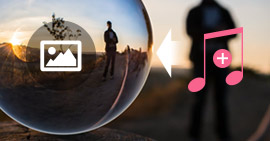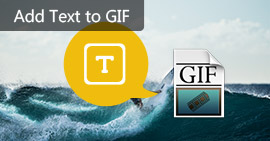Επαγγελματικοί / Δωρεάν / Online τρόποι προσθήκης κειμένου σε φωτογραφία
[Τελικός οδηγός]
Χαρακτηριστικά
Πώς μπορώ να προσθέσω κείμενο σε μια φωτογραφία; Αυτή η ανάρτηση σας δείχνει δωρεάν, διαδικτυακούς και επαγγελματικούς τρόπους για να προσθέσετε κείμενα σε φωτογραφίες. Είτε θέλετε να προσθέσετε κείμενο σε φωτογραφία σε Windows 10/8/7 PC είτε σε Mac με το Adobe Photoshop / Lightroom ή να επεξεργαστείτε απευθείας εικόνα σε φορητή συσκευή Android / iOS όπως το Galaxy S8 / S7 / S6 / S5 / S9, Σημείωση 9/8 / 7, iPhone 6/7/8 / X / XS / 11/12, iPad και άλλα, παρέχονται λεπτομερείς λύσεις εδώ.
Φαίνεται ότι υπάρχει μεγάλη ανάγκη μεταξύ των ανθρώπων να επεξεργαστούν εικόνα και να προσθέσουν κείμενο σε φωτογραφία. Αλλά γνωρίζετε ακριβώς πώς να τοποθετήσετε κείμενο πάνω από μια εικόνα με καλά εφέ;
Σήμερα, έχετε περισσότερες πιθανότητες να τραβήξετε φωτογραφίες ή να κατεβάσετε φωτογραφίες, με κάμερα στο κινητό σας τηλέφωνο ή κοινόχρηστες εικόνες στο Διαδίκτυο. Αλλά πριν από την κοινή χρήση στο Instagram ή σε άλλες κοινωνικές εφαρμογές όπως το Facebook, είναι απολύτως απαραίτητο να προσθέσετε κείμενα διαφορετικών στυλ και εφέ σε φωτογραφίες για να εκφραστείτε καλύτερα.

Προσθήκη κειμένου σε φωτογραφία
Το καλό είναι ότι πολλές εφαρμογές προσθήκης κειμένου μπορούν να σας βοηθήσουν να εισαγάγετε κείμενο σε μια εικόνα. Αυτή η ανάρτηση θα σας δείξει διαφορετικές μεθόδους προσθήκη κειμένου σε φωτογραφία σε υπολογιστές με Windows, Mac, τηλέφωνο Android και iPhone. Μπορείτε να μετακινηθείτε απευθείας στο συγκεκριμένο τμήμα ανάλογα με τις ανάγκες σας.
Μέρος 1: Προσθήκη κειμένου σε φωτογραφία σε υπολογιστή Mac και Windows 10/8/7
Όταν πρόκειται για επεξεργασία εικόνας σε υπολογιστή, πολλά επαγγελματικά λογισμικά όπως το Adobe Photoshop και το Lightroom θα έρχονται αμέσως στο μυαλό σας. Στο πρώτο μέρος, θα σας δείξουμε πώς να προσθέσετε κείμενο σε εικόνα σε Windows PC και Mac με αυτά τα εργαλεία.
Προσθέστε κείμενο σε μια φωτογραφία με το Photoshop
Όταν θέλετε να προσθέσετε κείμενο σε μια εικόνα ή να κάνετε κάποια άλλη επεξεργασία στο Adobe Photoshop, θα πρέπει πρώτα να κατεβάσετε μια κατάλληλη έκδοση του Photoshop στον υπολογιστή σας. Στη συνέχεια, μπορείτε να ακολουθήσετε τα επόμενα βήματα για να γράψετε τις προτιμώμενες λέξεις σας σε εικόνες.
Βήμα 1 Εκκινήστε το Adobe Photoshop
Εκκινήστε το Adobe Photoshop στον υπολογιστή σας. Εδώ παίρνουμε προσθήκη κειμένων σε φωτογραφίες στο Adobe Photoshop CS6 ως παράδειγμα. Εάν χρησιμοποιείτε άλλη έκδοση PS, τα βήματα θα είναι παρόμοια.

Βήμα 2 Φόρτωση φωτογραφίας
Όταν εισάγετε την κύρια διεπαφή, μπορείτε να κάνετε κλικ Αρχεία στη γραμμή μενού και, στη συνέχεια, επιλέξτε Ανοικτό από την αναπτυσσόμενη λίστα για να φορτώσετε το αρχείο εικόνας σας. Στην πραγματικότητα, στις περισσότερες εκδόσεις PS, σας επιτρέπεται να εισάγετε αρχείο μεταφέροντάς το απευθείας στη διεπαφή.

Βήμα 3 Προσθήκη κειμένου σε φωτογραφία
Στα αριστερά πάνελ εργαλείων, θα πρέπει να επιλέξετε το εργαλείο προσθήκης κειμένου, το οριζόντια Τύπος εργαλείο. Κάνε κλικ στο T εικονίδιο και μετά κάντε κλικ στη φωτογραφία σας. Τώρα μπορείτε να εισαγάγετε κείμενα ή να γράψετε προτάσεις. Μπορείτε να πατήσετε Esc στο πληκτρολόγιό σας ή κάντε κλικ στο πρώτο κίνηση εργαλείο για έξοδο από το πεδίο κειμένου. Μετά από αυτό, το κείμενο προστίθεται στη φωτογραφία.

Βήμα 4 Επεξεργασία κειμένου και προσαρμογή εφέ
Ως ένα από τα πιο ισχυρά λογισμικά επεξεργασίας εικόνων, το Photoshop παρέχει πολλές επιλογές για να προσαρμόσετε το προστιθέμενο κείμενο, όπως γραμματοσειρά, μέγεθος τύπου, ευθυγράμμιση, έντονη γραφή και χρώμα και ούτω καθεξής.

Όταν θέλετε να επεξεργαστείτε κείμενο, πρέπει πρώτα να κάνετε κλικ Χαρακτηριστικά εργαλείο και στη συνέχεια κάντε κλικ στο συγκεκριμένο κείμενο για να επιλέξετε το στόχο. Μπορείτε να πατήσετε Ctrl + T για να ρυθμίσετε τη γωνία της εικόνας. Επιπλέον, μπορείτε να χρησιμοποιήσετε το Στυλ στρώματος χαρακτηριστικό για να προσθέσετε πιο έντονα εφέ στο κείμενο.

Εάν θέλετε να προσαρμόσετε τις θέσεις των προστιθέμενων κειμένων, μπορείτε να κάνετε κλικ στο κίνηση εργαλείο στο αριστερό χειριστήριο.
Βήμα 5 Εξαγωγή και αποθήκευση εικόνας
Αφού προσθέσετε κείμενο στη φωτογραφία, μπορείτε να κάνετε κλικ στο Αρχεία > Αποθήκευση για εξαγωγή και αποθήκευση αυτής της εικόνας στον υπολογιστή σας. Επίσης, μπορείτε να πατήσετε Ctrl + αλλαγή + S για απευθείας εξαγωγή. Ένα αναδυόμενο παράθυρο θα σας καθοδηγήσει για να επιλέξετε μια κατάλληλη μορφή εξόδου και φάκελο προορισμού.
Οι εικόνες του Photoshop έχουν φύγει πριν από την αποθήκευση; Λάβετε τη λύση εδώ ανακτήστε το αρχείο Photoshop.
[Καλύτερος τρόπος] Επαγγελματική εφαρμογή γραπτών μηνυμάτων για προσθήκη κειμένου σε φωτογραφία
Με την πρώτη μέθοδο, μπορείτε εύκολα να γράψετε λέξεις σε μια φωτογραφία στο Photoshop. Ενώ για τους περισσότερους χρήστες, το Adobe Photoshop και το Lightroom είναι πολύ ακριβά. Επιπλέον, εάν χρειάζεστε περισσότερα στυλ κειμένου, το PS ή το LR εξακολουθεί να μην είναι καλή επιλογή.
Για να σας δώσουμε πιο φανταστικά στυλ κειμένου, εδώ σας παρουσιάζουμε ένα εξαιρετικό κείμενο προσθήκης σε εφαρμογή φωτογραφιών, Δημιουργός διαφανειών. Μπορείτε να το κατεβάσετε δωρεάν και να ακολουθήσετε τον παρακάτω οδηγό για να βάλετε κείμενο σε εικόνα.
Βήμα 1 Εκκίνηση εφαρμογής προσθήκης κειμένου
Κάντε διπλό κλικ στο κουμπί λήψης παραπάνω για δωρεάν λήψη, εγκατάσταση και εκτέλεση αυτού του ισχυρού λογισμικού προσθήκης κειμένου στον υπολογιστή σας.

Βήμα 2 Προσθήκη εικόνων
Κάντε κλικ στο μεγάλο + για να φορτώσετε τις εικόνες που θέλετε να προσθέσετε κείμενα. Μπορείτε να εισαγάγετε όλες τις εικόνες κάθε φορά και στη συνέχεια να προσθέσετε κείμενα σε αυτές ξεχωριστά.

Βήμα 3 Προσθήκη κειμένου σε φωτογραφία
Αυτή η εφαρμογή προσθήκης κειμένου με όλες τις δυνατότητες είναι εξοπλισμένη με 10 φανταστικά θέματα. Στην πραγματικότητα, αυτό το εργαλείο χρησιμοποιείται κυρίως για δημιουργία διαφανειών. Αλλά παρέχει έναν εξαιρετικό τρόπο προσθήκης κειμένων σε εικόνες.
Πατήστε Κείμενο επιλογή στα δεξιά και μπορείτε να δείτε πολλά στυλ κειμένου που προσφέρονται εδώ, συμπεριλαμβανομένων όλων των τύπων τρισδιάστατων γραμματοσειρών. Με αυτά, μπορείτε να φέρετε φανταστικά εφέ κειμένου στην τελική εικόνα με ευκολία. Σας επιτρέπεται να προσαρμόσετε τα εφέ και τα στυλ κάθε λέξης που μόλις προσθέσατε.

Βήμα 4 Εξαγωγή εικόνας στον υπολογιστή
Όπως αναφέραμε παραπάνω, αυτό το λογισμικό χρησιμοποιείται κυρίως για τη δημιουργία βίντεο παρουσίασης. Έτσι, όταν τοποθετείτε κείμενο σε φωτογραφία, μπορείτε επίσης να λάβετε στυλ κίνησης ταυτόχρονα. Αλλά όταν κάνετε προεπισκόπηση των εφέ, μπορείτε απλά να κάνετε κλικ στο Στιγμιότυπο εικονίδιο για γρήγορη αποθήκευση της εικόνας στον υπολογιστή σας Windows 10/8/7 / XP.

Η εικόνα εξόδου θα αποθηκευτεί σε οποιαδήποτε δημοφιλή μορφή όπως JPG, PNG, BMP, TIF, TIFF, ICO, DIB, JFIF, EMF, GIF και ούτω καθεξής. Έχει επίσης τη δυνατότητα να προσθήκη κειμένου σε βίντεο Με ευκολία.
Εδώ είναι το βίντεο σχετικά με τη δημιουργία slideshows για εσάς. Κάντε κλικ για να το ελέγξετε.
Μέρος 2: Δωρεάν τρόποι προσθήκης κειμένου σε φωτογραφία (Online εφαρμογές)
Σε πολλές περιπτώσεις, έχετε μόνο την ανάγκη να προσθέσετε κείμενο σε μία φωτογραφία ή περισσότερες εικόνες. Σε αυτήν την περίπτωση, δεν χρειάζεται να αγοράσετε ένα επαγγελματικό λογισμικό επεξεργασίας εικόνων όπως το Adobe Photoshop ή το Lightroom.
Εάν προτιμάτε προσθέστε κείμενο σε φωτογραφία δωρεάν, μπορείτε να στραφείτε σε ορισμένες διαδικτυακές εφαρμογές. Όταν επιλέγετε να βασίζεστε σε διαδικτυακές εφαρμογές για δωρεάν εγγραφή κειμένων σε εικόνες, δεν χρειάζεται να ανησυχείτε για το λειτουργικό σύστημα που χρησιμοποιείτε, τα Windows 10/8/7 / XP ή το Mac OS. Αυτό το μέρος παραθέτει 5 διαδικτυακές εφαρμογές για να διαλέξετε.
BeFunky
https://www.befunky.com/
Το BeFunky θα είναι πάντα η πρώτη πρόταση όταν αναζητάτε μια καλή προσθήκη κειμένου στην εφαρμογή φωτογραφιών. Διαθέτει πολλές ισχυρές και χρήσιμες δυνατότητες επεξεργασίας εικόνων για να επεξεργαστείτε την εικόνα και να προσφέρετε νέα εφέ σε αυτήν.

Μπορείτε να χρησιμοποιήσετε το BeFunky ως επαγγελματική εφαρμογή γραπτών μηνυμάτων για να ασχοληθείτε με διάφορες εργασίες επεξεργασίας. Προσφέρει πολλές γραμματοσειρές στο Επεξεργαστής κειμένου, που σας εγγυάται να βρείτε εύκολα κατάλληλο στυλ για να καλύψετε τις ανάγκες σας.
Σε σύγκριση με το Photoshop ή το Lightroom, το BeFunky είναι πιο ισχυρό αν το μόνο που θέλετε είναι να προσθέσετε κείμενο σε μια φωτογραφία. Έχει σχεδιαστεί με κορυφαίες δυνατότητες επεξεργασίας κειμένου. Για παράδειγμα, μπορείτε να προσθέσετε χρώμα φόντου στο κείμενο, να χρησιμοποιήσετε περίγραμμα κειμένου, να εφαρμόσετε αλλαγή μεγέθους κειμένου και να περιστρέψετε τις προστιθέμενες λέξεις και ούτω καθεξής.
ΠΡΟΣΘΕΣΤΕ ΚΕΙΜΕΝΟ
https://addtext.com/
Στην πραγματικότητα, το ADDTEXT είναι η καλύτερη επιλογή για να προσθέσετε λεζάντες σε φωτογραφίες, να δημιουργήσετε δικά σας μιμίδια, να δημιουργήσετε υπέροχες αφίσες και πολλά άλλα. Δεν είναι η πιο ισχυρή εφαρμογή. Αλλά έχει τη δυνατότητα να σας βοηθήσει να βάλετε κείμενο στην εικόνα όσο το δυνατόν πιο απλό. Τώρα απλά περιγράφουμε μερικά βήματα για να σας δείξουμε γιατί το ADDTEXT είναι η καλύτερη επιλογή.

Βήμα 1 Μεταβείτε στη διεύθυνση https://addtext.com/ και κάντε κλικ στο υπολογιστή or Φωτογραφίες για να φορτώσετε τα αρχεία εικόνας σας. Μπορείτε επίσης να σύρετε απευθείας φωτογραφίες στη διεπαφή.
Βήμα 2 Μετά τη φόρτωση, μπορείτε να εισαγάγετε τις λέξεις στο πλαίσιο κειμένου. Εδώ μπορείτε να επιλέξετε Στυλ, Μέγεθος και Χρώμα.

Βήμα 3 Μπορείτε να μετακινήσετε και να προσαρμόσετε το προστιθέμενο κείμενο ανάλογα με τις ανάγκες σας. Στη συνέχεια κάντε κλικ στο Λήψη ή κοινή χρήση κουμπί για να αποθηκεύσετε την επεξεργασμένη εικόνα στον υπολογιστή σας.
Πικονφ
https://picfont.com/
Το Picfont είναι μια άλλη εύχρηστη διαδικτυακή εφαρμογή γραπτών μηνυμάτων που μπορεί να σας βοηθήσει να προσθέσετε κείμενο σε μια φωτογραφία. Εκτός από τη σύνταξη λέξεων στην εικόνα, σας επιτρέπει επίσης να δημιουργήσετε μια νέα εικόνα και να προσθέσετε τους υπότιτλους σας. Μεταφέρει πολλά δημοφιλή μοντέλα κειμένου για χρήση. Επιπλέον, μπορείτε εύκολα να επιλέξετε γραμματοσειρά, μέγεθος, χρώμα και άλλα εφέ. Με αυτήν την online εφαρμογή, μπορείτε να προσθέσετε δωρεάν κείμενο σε μια φωτογραφία.

Εκτός από τις δωρεάν διαδικτυακές εφαρμογές γραπτών μηνυμάτων παραπάνω, μπορείτε επίσης να μεταβείτε στους επόμενους δύο ιστότοπους για να στείλετε κείμενο σε εικόνες.
FotoJet
https://www.fotojet.com/features/photo-editor/add-text.html

Fotor
https://www.fotor.com/features/text.html

Μέρος 3: Πώς να προσθέσετε κείμενο σε φωτογραφία σε Android / iPhone
Με τις καλύτερες και καλύτερες λειτουργίες της κάμερας που έχουν σχεδιαστεί στα πιο πρόσφατα μοντέλα Android και iPhone, μπορείτε εύκολα να τραβήξετε όλο και περισσότερες όμορφες φωτογραφίες. Ενώ πριν τα μοιραστείτε στο Instagram ή στο Facebook, η επεξεργασία είναι ένα απαραίτητο μέρος.
Ευτυχώς, υπάρχουν πολλές εφαρμογές στο Google Play και στο App Store που μπορούν να σας βοηθήσουν να προσθέσετε κείμενα σε φωτογραφίες σε τηλέφωνο Android όπως Samsung Galaxy S9 / S8 / S7 / S6 / S5, Note 9/8/7/6, LG, Sony και iOS συσκευή όπως iPhone / iPad / iPod.
Προσθήκη κειμένου σε φωτογραφία (εφαρμογή προσθήκης κειμένου για Android)
Εάν είστε χρήστης τηλεφώνου Android και θέλετε να προσθέσετε κείμενο σε φωτογραφία, μπορείτε να δοκιμάσετε να χρησιμοποιήσετε αυτήν την εφαρμογή. Η Προσθήκη κειμένου σε τηλέφωνο μπορεί εύκολα να βρεθεί και να εγκατασταθεί από το Google Play. Πολλές γραμματοσειρές προσφέρονται για τη σύνταξη κειμένων.

Επιπλέον, μπορείτε να αλλάξετε το μέγεθος, να αλλάξετε χρώμα και να προσαρμόσετε διαφορετικά εφέ. Παρέχει έναν απλό τρόπο προσθήκης σημειώσεων σε στιγμιότυπα οθόνης.
Κείμενο στη φωτογραφία (Εφαρμογή εικόνας κειμένου για Android)
Το Text on Photo είναι μια εξαιρετική εφαρμογή για την προσθήκη κειμένων και λεζάντων σε φωτογραφίες. Σας επιτρέπει να δημιουργήσετε meme με προσαρμοσμένα κείμενα, να προσθέσετε καμπύλα κείμενα, να προσθέσετε μπαλόνια και άλλα δροσερά εφέ και ούτω καθεξής. Με αυτήν την εφαρμογή προσθήκης κειμένου, μπορείτε να μετακινήσετε εύκολα τη θέση του κειμένου, να αλλάξετε το χρώμα, τη γραμματοσειρά και το μέγεθος του κειμένου.

Photo Collage Editor (εφαρμογή γραπτών μηνυμάτων για Android)
Το Photo Collage Editor είναι μια πιο ισχυρή εφαρμογή γραπτών μηνυμάτων που εκτελεί περισσότερες λειτουργίες για την επεξεργασία εικόνων. Προσφέρει πολλές διατάξεις πλαισίου ή πλέγματος για χρήση. Μπορείτε να γράψετε κείμενα σχετικά με την εικόνα και να αλλάξετε την αναλογία του κολάζ με ευκολία.

Επιπλέον, αυτός ο ισχυρός επεξεργαστής φωτογραφιών παρέχει επίσης πολλά φίλτρα για να σας βοηθήσει να προσαρμόσετε τα εφέ εικόνας. Μετά την δωρεάν προσθήκη κειμένου σε φωτογραφία, σας επιτρέπει να μοιράζεστε απευθείας τα αρχεία εικόνας σας σε Instagram, Facebook, Twitter, WhatsApp και άλλες κοινωνικές εφαρμογές.
Phonto - Κείμενο σε φωτογραφίες (Εφαρμογή γραπτών μηνυμάτων για iPhone / iPad)
Εάν είστε χρήστης iOS και θέλετε να προσθέσετε κείμενο σε ένα τηλέφωνο, μπορείτε να βασιστείτε στο Phonto. Το Phonto είναι μια εύχρηστη εφαρμογή εικόνας γραπτών μηνυμάτων που μπορεί να σας βοηθήσει να ολοκληρώσετε τη δουλειά. Περισσότερες από 400 γραμματοσειρές προσφέρονται σε αυτήν την εφαρμογή για να διαλέξετε. Επιπλέον, σας δίνεται ο πλήρης έλεγχος της γραμματοσειράς κειμένου, του μεγέθους, του χρώματος, της θέσης και άλλων.

Το Phonto είναι εξοπλισμένο με πολλά αντικείμενα όπως Μπαλόνι, ορθογώνιο, αστέρι, καρδιά, κ.λπ. για να βεβαιωθείτε ότι βγάζετε μια εικόνα που πραγματικά σας αρέσει. Μπορεί να λειτουργήσει ως η καλύτερη εφαρμογή επεξεργασίας φωτογραφιών για να σας βοηθήσει να βάλετε κείμενα ή λεζάντες σε εικόνες. Μετά την επεξεργασία, μπορείτε να τα μοιραστείτε εύκολα στο Facebook, το Twitter και το Instagram.
Πάνω από Επεξεργασία & Προσθήκη κειμένου σε φωτογραφίες (Εφαρμογή προσθήκης κειμένου για iPhone / iPad)
Θέλετε να μετατρέψετε τις φωτογραφίες σας σε υπέροχη γραφική τέχνη; Πρέπει να δοκιμάσετε αυτήν την εφαρμογή. Το Over Edit έχει σχεδιαστεί με μια συνοπτική και φιλική διεπαφή, η οποία καθιστά πολύ απλή την προσθήκη κειμένου σε μια φωτογραφία. Μεταφέρει χιλιάδες πρότυπα, γραφικά και γραμματοσειρές για να διαλέξετε.

Αυτή η δωρεάν εφαρμογή γραπτών μηνυμάτων σάς παρέχει έναν βολικό τρόπο επεξεργασίας εικόνων. Μπορείτε ελεύθερα να επιλέξετε γραμματοσειρά, εφέ επικάλυψης, φίλτρα και άλλα δροσερά εφέ. Αλλά ένα πράγμα που πρέπει να γνωρίζετε είναι ότι, αυτή η εφαρμογή δεν είναι εντελώς δωρεάν, για ορισμένες προηγμένες λειτουργίες, πρέπει να αγοράσετε επαγγελματική έκδοση για να τα αποκτήσετε.
Αφού διαβάσετε αυτήν τη σελίδα, πρέπει να μάθετε πώς να προσθέτετε κείμενο στη φωτογραφία. Είτε θέλετε να γράψετε μερικές λέξεις σε εικόνες στον υπολογιστή σας, είτε προτιμάτε να τραβάτε και να επεξεργάζεστε απευθείας φωτογραφίες από κινητό τηλέφωνο, μπορείτε να λάβετε κατάλληλες εφαρμογές γραπτών μηνυμάτων εδώ. Παρακαλώ αφήστε μας ένα μήνυμα στο σχόλιο εάν έχετε οποιαδήποτε καλύτερη πρόταση.
Τι γνώμη έχετε για αυτό το post;
Έξοχα
Βαθμολογία: 4.8 / 5 (βάσει ψήφων 142)